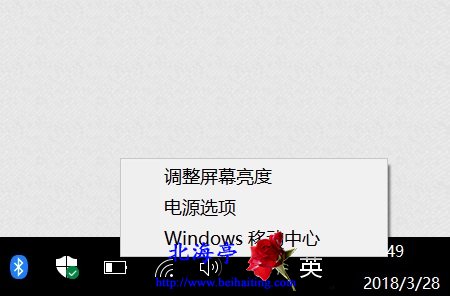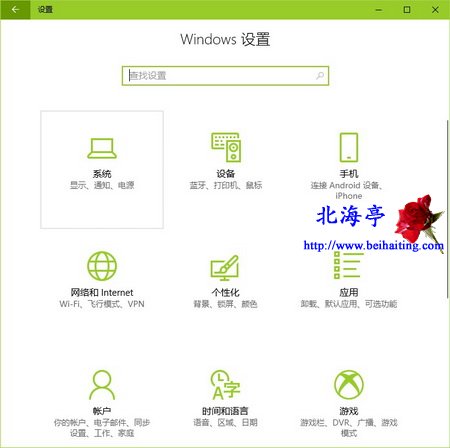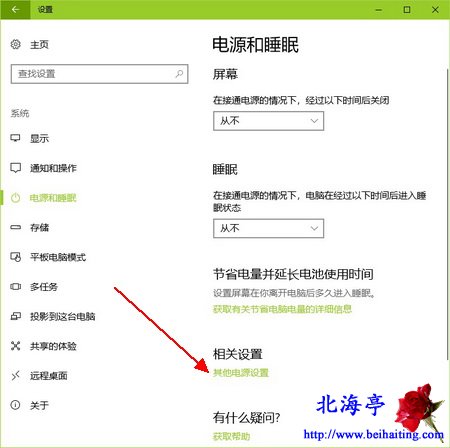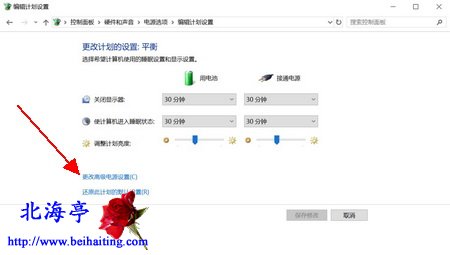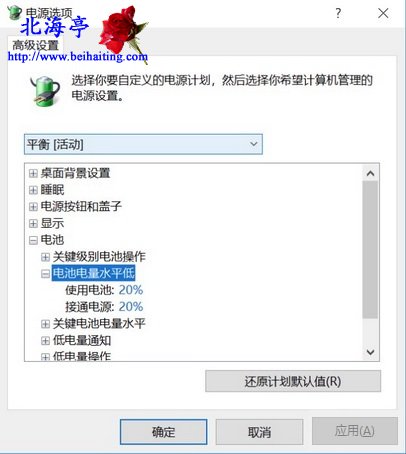|
Win10笔记本电源已接通却提示未充电怎么办?朝菌不知晦朔,蟪蛄不知春秋,小不可以见大,一如燕雀以为大鹏鸟要来抢他的虫子吃。网友遇到Win10笔记本电源已接通却提示未充电的情况,心下几位惶恐,以为硬件除了问题,其实不然,这可能和笔记本电池设置有关,希望下面的内容,能对您有所帮助。 第一步、对着任务栏电源图标单击鼠标右键,点击弹出菜单中的“电源选项”
温馨提示:如版本不同,没有这个选项,可尝试下面两个步骤 步骤一、使用Win+I调出Windows 设置,点击其中“系统”
步骤二、在系统窗口,在左侧点击切换到“电源和睡眠”选项卡,然后在右侧窗口找到并点击“其他电源设置”
第二步、在电源选项窗口,找到并点击“更改计划设置”按钮
第三步、在编辑计划设置窗口,找到并点击“更改高级电源设置”
第四步、在电源选项对话框,找到并依次展开“电池”->“电池电量水平低”,将使用电池和接通电源两项设置高一些,比如20%或者更高
温馨提示:个人可根据实际情况,认为电池电量低于百分之几就需要充电了,就将其设置为那个值 第四步、笔记本电量消耗到设置水平以下的时候,用户就会收到了“电池电量不足”的提示框了。先别急着关掉它,此时接入电源适配器(充电器)。 第五步、用充电器接入电源后,系统会自动关闭“电池电量不足”的提示框,然后把鼠标移动到电源图标,就可以看到正在充电了
|